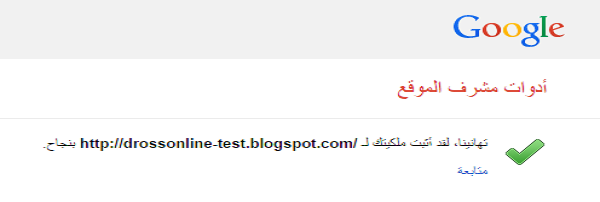[size=15][size=21]شرح طريقة التسجيل بأدوات مشرفى المواقع
[/size][/size]اذا كنت تدخل لاول مرة لأدوات مشرفى المواقع التابع معى ...
من فضلك اضغط هنا >> أدوات مشرفى المواقع
بأخر الصفحة اكتب عنوان المدونة ثم إضافة موقع ...

وبذالك تكون قد اشتركت بادوات مشرفى المواقع وتم اضافة موقعك.
اذا كنت قد سجلت فى ادوات مشرفى المواقع من قبل فتابع معى ... طريقة اضافة مدونة بلوجر جديد لادوات مشرفى المواقع؟
من فضلك اضغط هنا >> ادوات مشرفى المواقع
باعلى الصفحة اضغط على اضافة موقع ثم حدد موقعك للدخول الى لوحة تحكم ادوات مشرفى المواقع
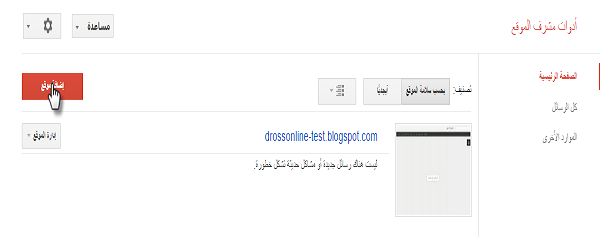
بكدا يكون قد تم الاشتراك فى ادوات مشرفى المواقع google webmaster tools بنجاح.
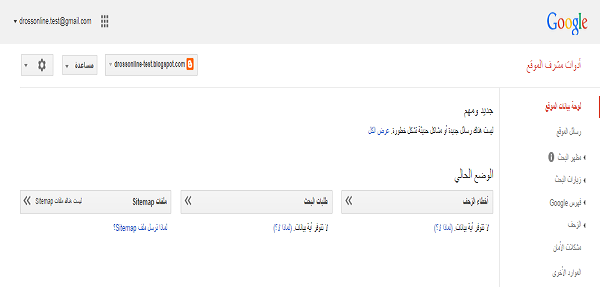
[size=15][size=21]كيفية إثبات ملكية المدونة عبر أدوات مشرفى المواقع.
[/size][/size]ومن الصفحة السابقة وبالاعلى اضغط على شكل التيرس ثم تفاصيل اثبات الملكية كما بالصورة التالية :
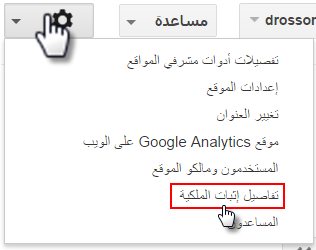
ستفتح معك هذة النافذة تابع معى الخطوات بالتفصيل
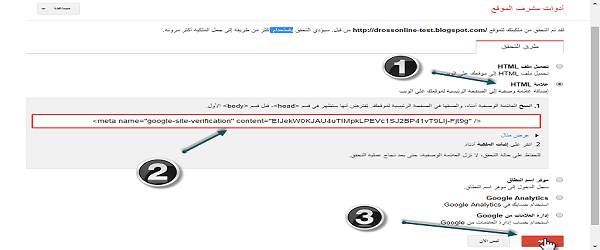
[size=15]كما بالصورة السابقة ولاتمام عملية اثبات ملكية المدونة عليك باتباع الخطوات التالية بالترتيب :
[/size][list="list-style: none; margin-right: 0px; margin-left: 0px; padding-right: 0px; padding-left: 0px; outline: 0px; box-sizing: border-box; border: 0px; font-style: inherit; color: inherit; vertical-align: baseline;"]
[*]اضغط على علامة HTML.
[*]انسخ الكود الذى يوجد بالمربع الاحمر واذهب الى لوحة تحكم المدونة >> قالب >> تحرير html >> ابحث عن <head> وضع الكود السابقة اسفلة مباشراُ ثم احفظ القالب.
[*]انتظر لحين ان يتم حفظ الكود بالقالب ثم اضغط تاكيد ، ثم اضغط متابعة.
[/list]
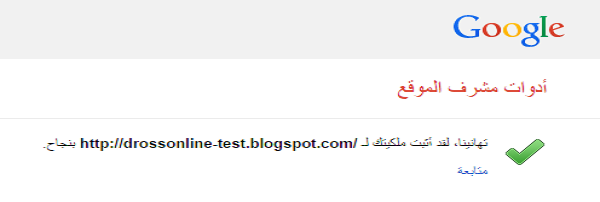
[*]اضغط على علامة HTML.
[*]انسخ الكود الذى يوجد بالمربع الاحمر واذهب الى لوحة تحكم المدونة >> قالب >> تحرير html >> ابحث عن <head> وضع الكود السابقة اسفلة مباشراُ ثم احفظ القالب.
[*]انتظر لحين ان يتم حفظ الكود بالقالب ثم اضغط تاكيد ، ثم اضغط متابعة.
[/list]